Kako koristiti program za vraćanje datoteka GetDataBack

- 757
- 151
- Donald Willms
Svi su se suočili s situacijom u kojoj su važne informacije odjednom postale nedostupne zbog oštećenja datoteka ili su slučajno uklonjene s uređaja. Danas nema problema s obnovom, jer su posebni programi spremni pomoći korisniku da vrati izgubljene podatke. Da bismo se nosili sa zadatkom, čak i minimalne vještine u radu s računalom, možete neovisno, nema potrebe za privlačenjem stručnjaka, ali još uvijek nam treba treći softver. Među nizom korisnih alata za obnavljanje podataka od prijevoznika, mali, ali prilično učinkovit program GetDataback, vrijedan je posebne pažnje. Pomoću softvera možete vratiti digitalne podatke iz uslužnih pogona, koje je korisnik uklonio nepažnjom, virusima, kao rezultat oblikovanja, ponovnog instalacija OS -a, oštećenih zbog kvarova datotečnog sustava, u strukturi odjeljaka na tvrdom disku, Flash pogon itd. Samo nabavite datoteku iz košarice nije uvijek dobivena, a ako su potrebni podaci izgubljeni iz bilo kojeg razloga, tada će GetDataback pomoći u većini slučajeva. Istodobno, važan uvjet za povrat informacija je njegova fizička sigurnost na pogonu, ostale datoteke ne bi se trebale bilježiti na vrhu udaljenih informacija, pa što prije nastavite s postupkom obnove, to je veća vjerojatnost da jest Još uvijek popravljiv.

Mogućnosti korisnosti
Među ostalim softverskim rješenjima za zadatke za oporavak podataka, program GetDataBack ima visoki pokazatelj performansi, veliki postotak datoteka vraća se čak i nakon formatiranja medija. Softver se koristi za vraćanje podataka s različitih uređaja (tvrdi diskovi, SSD, USB, Flash kartice, virtualne slike itd.) i radi s Windows 7, 8, 10 (malo od 32 ili 64 bit) podržano). Postoje dvije mogućnosti za program predviđen za opremu s različitim datotečnim sustavima: masti i NTFS. Dakle, softver treba koristiti uzimajući u obzir ove karakteristike, jer verzije koje kombiniraju mogućnost rada s oba datotečna sustava još nisu. U smislu rada s raznim uređajima, program pruža široku podršku, ali odlučite hoće li se GetDataBack koristiti za NTFS ili masnoće, morate odmah odmah. Funkcionalnost korisnosti podrazumijeva sljedeće mogućnosti:
- Obnova izgubljenih podataka.
- Formatiranje, uklanjanje podataka.
- Instalacija OS -a.
- Ispravljanje funkcioniranja datotečnog sustava.
- Uklanjanje kvarova u radu elemenata skladišne strukture.
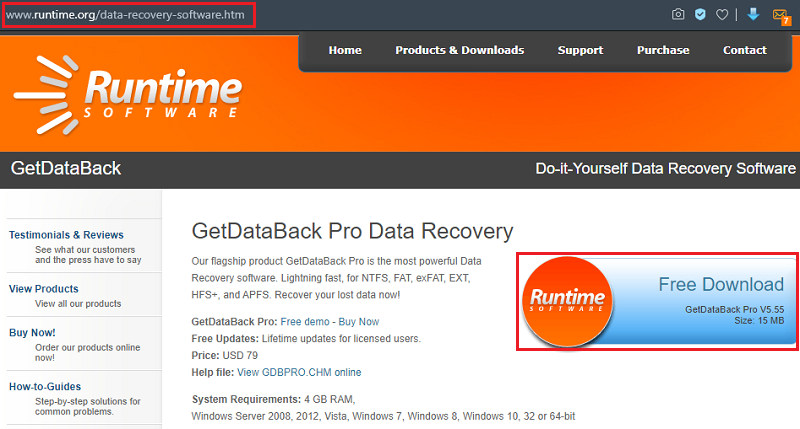
Preuzimanje i instaliranje programa izvodi se prema standardnom algoritmu, postupak je sličan onome koji je u slučaju drugih aplikacija.
Prednosti i nedostatci
Lako je koristiti program, čak i u nedostatku ruskog jezika, sučelje je jednostavno i intuitivno. U samo nekoliko klikova možete vratiti izgubljene podatke iz uslužnih nosača različitih vrsta. GetDataback uslužni program također se može napisati na disku za pokretanje ili flash pogonu za početak od pogona.
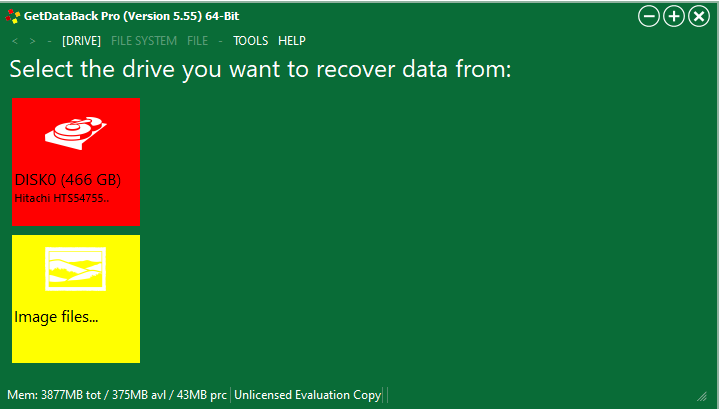
Prednosti uslužnog programa GetDataBack:
- Učinkovit oporavak podataka, datoteka i kataloga strukture.
- Mogućnost daljinskog oporavka.
- Jednostavnost sučelja i jednostavne uporabe.
- Velika brzina rada.
- Podrška za sve pogone.
- Mogućnost pokretanja od pogona za pokretanje.
Nedostaci uključuju:
- Potreba za kupnjom licence za korištenje pune funkcionalnosti (postoji probna verzija s mogućnostima rezanja).
- Nedostatak službene russifikacije.
- Razdvajanje na verzije za različite datotečne sustave, što nije vrlo prikladno za ljubitelje Universal Solutions.
Program se stvarno nosi s zadanim zadacima i nema očite nedostatke. Trošak softvera je 79 USD, isporučuje se odjednom za dva datotečna sustava, dok će sva sljedeća ažuriranja biti dostupna besplatno.
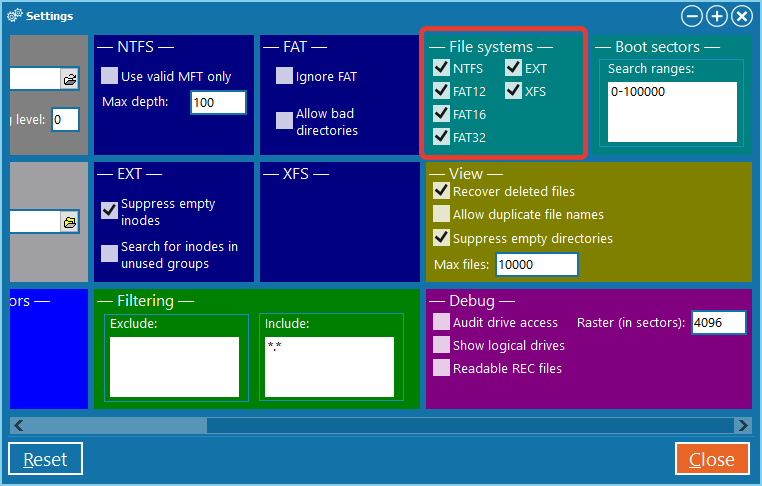
GetDataBack podržava sve vrste datotečnih sustava
Kako raditi s programom
Sada ćemo razmotriti primjer GetDataBack kako koristiti softver za vraćanje digitalnih podataka iz različitih izvora. Ovdje treba uzeti u obzir jednu važnu točku - podatke ne možete spremiti na isti prijevoznik s kojeg ih vraćate. Inače će se reanimirane datoteke zabilježiti na vrhu oštećenih elemenata, što će neizbježno dovesti do njihovog punog gubitka. GetDataBack program pomoći će da se naviknete na upute za rad s različitim vrstama pogona. Kad se softver pokrene, korisniku se nudi izbor scenarija prema kojem su podaci izgubljeni, a prema primljenim informacijama, uslužni program će tvoriti ljestvicu dijagnoze uređaja. Primjećujemo željenu skriptu:
- Koristeći zadane postavke (ako ne znate što se dogodilo, odaberite prvu stavku).
- Brzo skeniranje (u slučaju gubitka odjeljenja, neuspješno obilježavanje, zbog neuspjeha).
- Gubitak datotečnog sustava (nakon oblikovanja ili označavanja, kada ništa nije zabilježeno na vrhu).
- Značajan gubitak datotečnog sustava (ostale informacije primjenjuju se na podatke, na primjer, zbog ponovnog instalacije OS -a).
- Obnova izbrisanih datoteka (na primjer, nema ozbiljnih oštećenja, slučajno ste izbrisali podatke i odmah uhvatili).
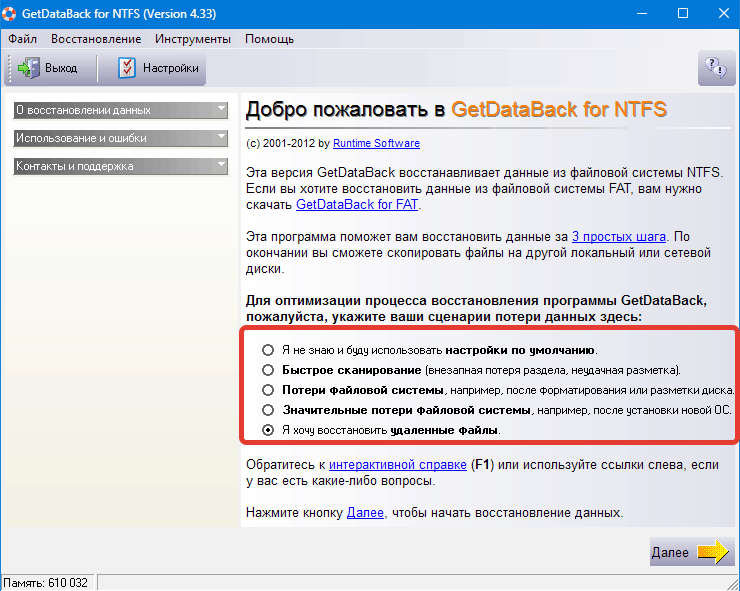
Diskovi za oporavak
Nakon odabira skripte za gubitak podataka, kliknite gumb "Dalje" i izvedite postupak u nekoliko koraka:
- Odaberite disk (ili odjeljak), odakle ćemo vratiti informacije.
- Prvi korak je dostupan i rezultati skeniranja učitavanja za nastavak prekida postupka oporavka. Kliknite "Dalje".
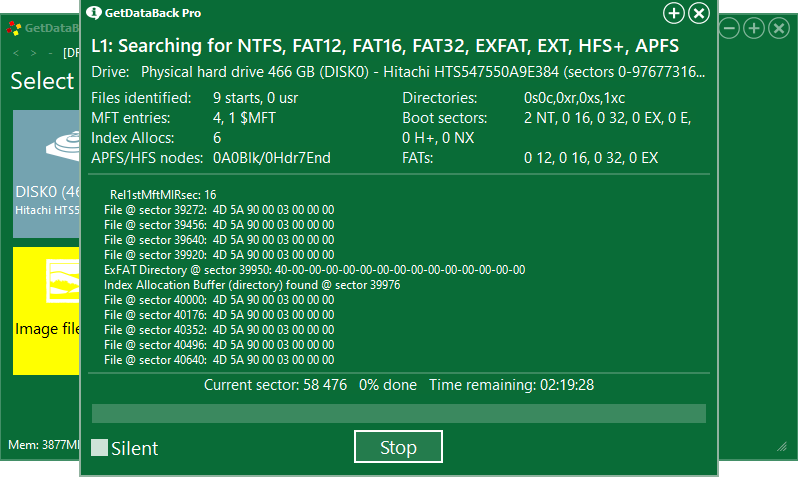
- U drugom koraku program će odrediti datotečni sustav, kliknite "Next".
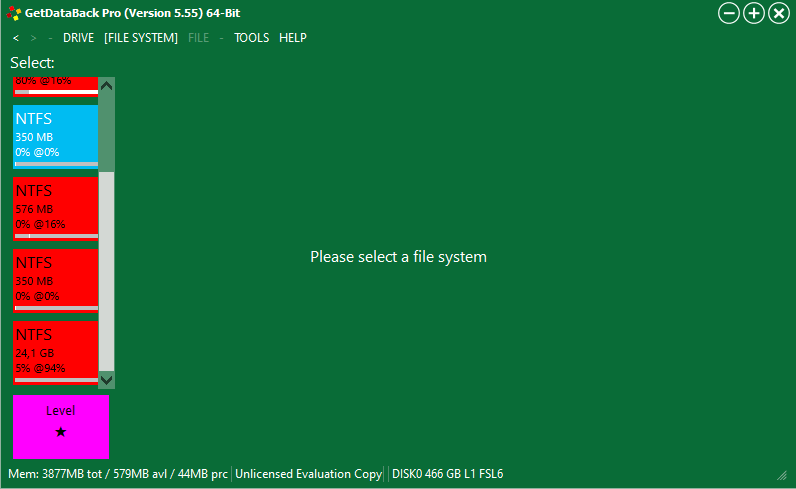
- Uslužni program će započeti skeniranje, očekujemo kraj postupka (može potrajati dugo, ovisno o količini i broju datoteka skeniranog diska/odjeljka).
- Nakon što je skenirao, program otvara strukturu diska. Na dnu sučelja postoje oznake koje su orijentirane prema njima, odmah možete vidjeti potrebne datoteke.
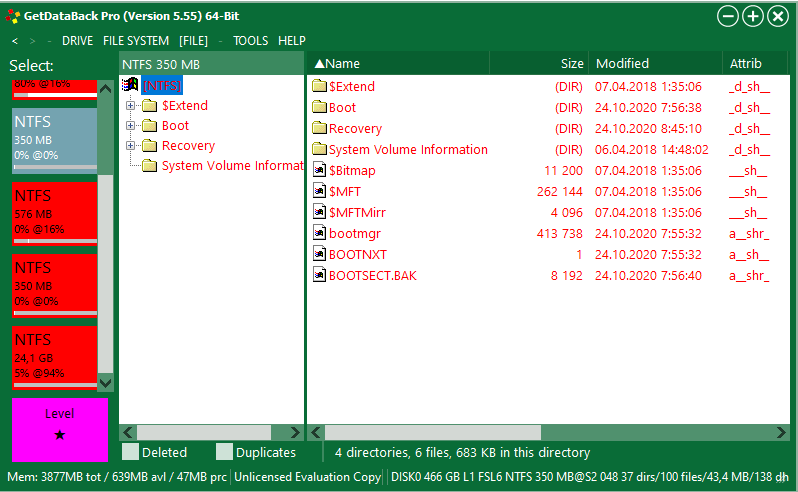
- Odaberite objekt koji treba obnoviti (opcija "kopiraj" iz kontekstualnog izbornika objekta), naznačite put za obnovljeni element. Ne zaboravite da je nemoguće odabrati odjeljak s diska iz kojeg vraćamo podatke kao "primatelja". Kliknite "U redu".
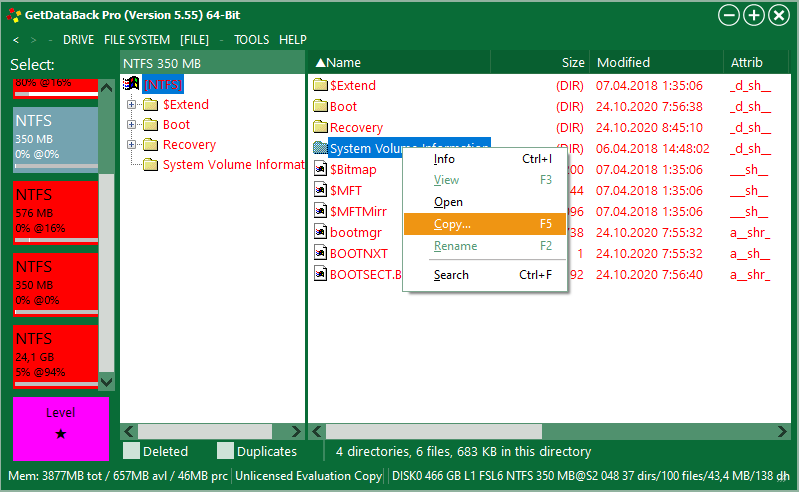
Postupak se izvodi isti za fizičke i za logičke diskove. U drugom slučaju biramo samo željeni dio pogona.
Oporavak datoteke u slikama
Program također nudi nekoliko prilika za rad s datotekama na virtualnim slikama (VIM, IMG, IMC formati). Možete napraviti sliku flash pogona s nepristupačnim objektima, oblikovati uređaj, obnoviti sadržaj sa slike. Prvo trebate odabrati uređaj. Funkcionalnost je dostupna na kartici "Alati" ("Alati") - "Stvorite sliku datoteke", nakon čega trebate odabrati put na kojem će se slika nalaziti. Da biste odabrali potrebnu sliku, kliknite "Preuzmi" U blizini točke "datoteka slike" i naznačite njegovo mjesto. Nakon ovih radnji, postupak je sličan gore opisanom.
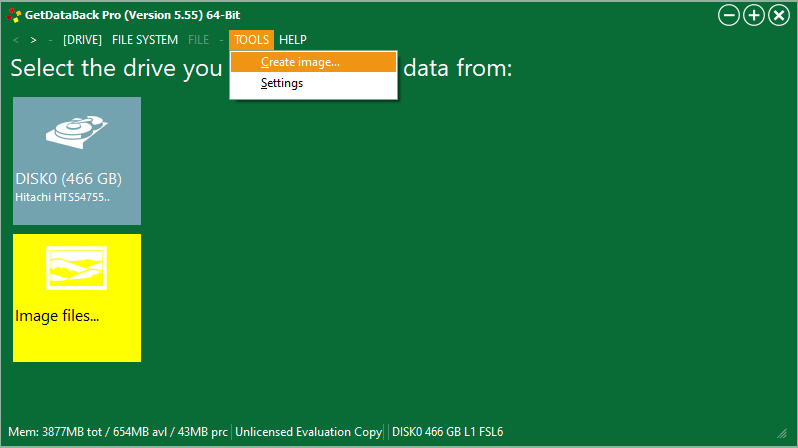
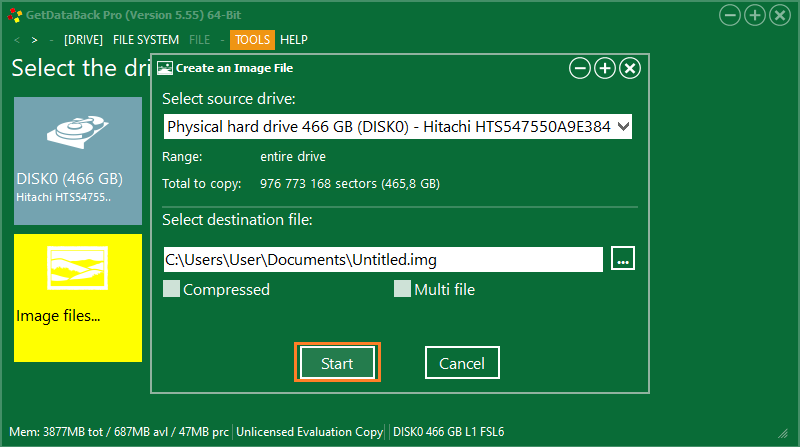
Oporavak podataka na računalima u lokalnoj mreži
Još jedna zanimljiva prilika je vratiti podatke s udaljenog uređaja. Da biste proveli postupak, odaberite "Preuzmite udaljeni disk" i odredite vrstu veze (možete se povezati s lokalnom mrežom pomoću sekvencijalne veze ili LAN). U smislu primjene, program je prilično jednostavan i, unatoč vrijednoj funkcionalnosti i obilnim mogućnostima, njegovo sučelje ne skriva se od vas sve mogućnosti u dubinama brojnih kartica i pododjeljka, a sam postupak obnove izvodi se u fazama, koje Još više pojednostavljuje korisnika kao zadatak.
- « Winlogon.Exe što je ovaj postupak i koji su razlozi za njegovo opterećenje na sustavu
- Kako otvoriti datoteku u FRP formatu »

